دروس الفوتوشوب Photoshop دروس الفوتوشوب Photoshop دروس الفوتوشوب Photoshop
دروس الفوتوشوب Photoshop دروس الفوتوشوب Photoshop
دروس الفوتوشوب Photoshop

دروس الفوتوشوب Photoshop دروس الفوتوشوب Photoshop
دروس الفوتوشوب Photoshop

سلسلة دروس الفوتوشوب ( نصوص وأشكال الجليتر )
سلسلة دروس الفوتوشوب ( نصوص وأشكال الجليتر )
المقدمة
وصلتني أسئلة كثيرة حول كيفية تطبيق الجليتر
على النصوص والأشكال في تصميم واحد ..
بداية .. طلباتكم تدل على ذوق رفيع .. وحب للجليتر .. لأن هذه النوعية من التصاميم
تكون رقيقة جداً .. ورائعة ..
التطبيق سهل جداً .. وستحبون الدرس .. ناهيك
عن المهارات التي ستكتسبونها من خلال استخدامك لأدوات الفوتوشوب ..
ففي هذا الدرس .. سنستخدم التالي:
أداة الخط
 Text tools..
Text tools..
أداة الأشكال
 Shapes ..
Shapes ..
وفي النهاية .. الجليتر ..
لنستمتع بالتطبيق معاً ..

مثال
على الدرس


أدوات الدرس
لن نحتاج للكثير من الأدوات في
هذا الدرس .. فقط شرائح الجليرت ..
أما الباقي فسنأخذه من الفوتوشوب
نفسه ..
سأستخدم الجليتر الملون ..

بالمناسبة .. إذا أردت أن تختار شكلاً آخر .. أنصحك بزيارة
مكتبة الجليتر
.. حيث ستجد أنواع وألوان كثيرة للجليتر .. يمكن أن تختار
منها ما يعجبك .. أما الشكل
المستخدم في الدرس .. فأخذته من قسم
الجليتر الملون
قبل أن تنتقل للخطوة الأولى من
الدرس .. عليك أن تقوم بتجهيز الجليتر للاستخدام ..
لذا من المهم جداً
أن تنتقل للرابط التالي .. حتى تقوم بتفكيك الجليتر وإضافته للبرنامج
(المرور على الرابط إجباري)

خطوات التنفيذ
الخطوة الأولى
افتح مساحة عمل جديدة .. عن طريق
File >> New

سيظهر لك هذا البوكس .. اختر الإعدادات
الموضحة في الصورة ..

كما لاحظت ..
أخترت 250 Pixels للعرض .. و 100
Pixels للطول ..
وتأكد من اختيار Transparent
للمحتوى Contents
ملاحظة .. يمكنك
تغيير حجم الطول والعرض حسب حاجة تصميمك ..
ستظهر لك مساحة العمل بهذه الصورة ..


الخطوة الثانية
اتجه لقائمة الأدوات .. واختر أداة الكتابة
 ..
..
ثم قم بكتابة النص المطلوب ..
لاحظ مساحة العمل بعد أن قمت بكتابة النص

معلومات عن الخط المستخدم ..
نوع الخط: Farsi Simple Bold
(إنها من خطوطي المفضلة)
حجم الخط: 48 pt
اللون المستخدم: اللون الأسود .. بدرجة
000000 ..
في كل الأحوال .. اختيار اللون غير مهم إطلاقاً ..
لأننا سنلون النص بالجليتر ..
إن كنت مبتدئاً في الفوتوشوب .. وتواجه صعوبة في استخدام
أداة الكتابة

.. أرجو أن تسعد هذا الرابط بزيارتك الكريمة .. ففيها شرح وافي لكل ما قد يهمك عن
هذه الأداة ..

الخطوة الثالثة
حان دور استخدام الأشكال
 Shapes
Shapes
اتجه لبوكس الليرات .. وقم بإضافة لير جديد
.. عن طريق الضغط على المربع الصغير
الموجود أسفل بوكس الليرات ..
شاهد بوكس الليرات .. بعد أن قمت بإضافة لير
جديد

عفواً ؟! هل سألتني ما هو بوكس الليرات؟؟ وأين تجده؟؟ وكيف
تقوم بإضافة لير جديد ؟؟
مممم ..
أنت بحاجة ماسة لزيارة هذا الرابط .. ستنعشك
المعلومات الموجودة فيها .. ثق بذلك ..
عودة للأشكال ..
اتجه لقائمة الأدوات واختر أداة رسم الأشكال ـ Shape ـ
ورمزه

ستلاحظ ظهور شريط خاص لتحدد اختيارات هذه الأداة تحت القائمة الرئيسية .. ومن
خلالها تستطيع اختيار الشكل الذي يعجبك ..
لاحظ الاختيارات التي قمت بها في ذلك الشريط:

كما لاحظت .. فقط اخترت شكل
الطائر .. والآن سأقوم برسمه في مساحة العمل
شاهد مساحة العمل بعد أن قمت برسم
الطائر

يمكنك أن تغير مكان الطائر حسب ما يناسب التصميم .. وذلك
باستخدام أداة المؤشر
 ..
..
ستجد هذه الأداة في أعلى يمين قائمة الأدوات ..
عفواً .. مازلت مبتدئ في الفوتوشوب ،، ولا أعرف أين أجد أداة الـ
Shape
في قائمة الأدوات .. ولا كيفية
استخدامها؟؟
ستحصل على كل ما تحتاجه من معلومات حول الأشكال
Shape إذا اتبعت هذا الرابط ..

الخطوة الرابعة
ما رأيكم لو استخدمنا شكلاً آخر ؟؟
إن كنت توافقني الرأي .. تابع معي هذه الخطوة ..
وإن اكتفيت باستخدام شكل واحد .. فتجاوز الخطوة الرابعة .. وانتقل مباشرة للخطوة
الخامسة ..
----
قم بإضافة لير جديد .. عن طريق الضغط على
المربع الصغير
الموجود أسفل بوكس الليرات .. كما فعلنا قبل قليل ..
ثم مرة أخرى .. تأكد من اختيارك لأداة رسم
الأشكال
 .. ومن شريط اختيارات الأداة
.. ومن شريط اختيارات الأداة
.. اختر شكلاً آخر ..
وفي الدرس سأختار شكل القلب ( وهو من الأشكال المفضلة لدى الكثيرين )
شاهد اختيار شكل القلب في نافذة الأشكال

قم برسم الشكل في مساحة العمل .. كما فعلت في المرة السابقة ..
شاهد مساحة العمل بعد رسم القلب ..

وصلتني أسئلة كثيرة حول كيفية تطبيق الجليتر
على النصوص والأشكال في تصميم واحد ..
بداية .. طلباتكم تدل على ذوق رفيع .. وحب للجليتر .. لأن هذه النوعية من التصاميم
تكون رقيقة جداً .. ورائعة ..
التطبيق سهل جداً .. وستحبون الدرس .. ناهيك
عن المهارات التي ستكتسبونها من خلال استخدامك لأدوات الفوتوشوب ..
ففي هذا الدرس .. سنستخدم التالي:
أداة الخط
 Text tools..
Text tools..أداة الأشكال
 Shapes ..
Shapes ..وفي النهاية .. الجليتر ..
لنستمتع بالتطبيق معاً ..

مثال
على الدرس


أدوات الدرس
لن نحتاج للكثير من الأدوات في
هذا الدرس .. فقط شرائح الجليرت ..
أما الباقي فسنأخذه من الفوتوشوب
نفسه ..
سأستخدم الجليتر الملون ..

بالمناسبة .. إذا أردت أن تختار شكلاً آخر .. أنصحك بزيارة
مكتبة الجليتر
.. حيث ستجد أنواع وألوان كثيرة للجليتر .. يمكن أن تختار
منها ما يعجبك .. أما الشكل
المستخدم في الدرس .. فأخذته من قسم
الجليتر الملون
قبل أن تنتقل للخطوة الأولى من
الدرس .. عليك أن تقوم بتجهيز الجليتر للاستخدام ..
لذا من المهم جداً
أن تنتقل للرابط التالي .. حتى تقوم بتفكيك الجليتر وإضافته للبرنامج
(المرور على الرابط إجباري)

خطوات التنفيذ
الخطوة الأولى
افتح مساحة عمل جديدة .. عن طريق
File >> New

سيظهر لك هذا البوكس .. اختر الإعدادات
الموضحة في الصورة ..

كما لاحظت ..
أخترت 250 Pixels للعرض .. و 100
Pixels للطول ..
وتأكد من اختيار Transparent
للمحتوى Contents
ملاحظة .. يمكنك
تغيير حجم الطول والعرض حسب حاجة تصميمك ..
ستظهر لك مساحة العمل بهذه الصورة ..


الخطوة الثانية
اتجه لقائمة الأدوات .. واختر أداة الكتابة
 ..
.. ثم قم بكتابة النص المطلوب ..
لاحظ مساحة العمل بعد أن قمت بكتابة النص

معلومات عن الخط المستخدم ..
نوع الخط: Farsi Simple Bold
(إنها من خطوطي المفضلة)
حجم الخط: 48 pt
اللون المستخدم: اللون الأسود .. بدرجة
000000 ..
في كل الأحوال .. اختيار اللون غير مهم إطلاقاً ..
لأننا سنلون النص بالجليتر ..
إن كنت مبتدئاً في الفوتوشوب .. وتواجه صعوبة في استخدام
أداة الكتابة

.. أرجو أن تسعد هذا الرابط بزيارتك الكريمة .. ففيها شرح وافي لكل ما قد يهمك عن
هذه الأداة ..

الخطوة الثالثة
حان دور استخدام الأشكال
 Shapes
Shapesاتجه لبوكس الليرات .. وقم بإضافة لير جديد
.. عن طريق الضغط على المربع الصغير

الموجود أسفل بوكس الليرات ..
شاهد بوكس الليرات .. بعد أن قمت بإضافة لير
جديد

عفواً ؟! هل سألتني ما هو بوكس الليرات؟؟ وأين تجده؟؟ وكيف
تقوم بإضافة لير جديد ؟؟
مممم ..
أنت بحاجة ماسة لزيارة هذا الرابط .. ستنعشك
المعلومات الموجودة فيها .. ثق بذلك ..
عودة للأشكال ..
اتجه لقائمة الأدوات واختر أداة رسم الأشكال ـ Shape ـ
ورمزه

ستلاحظ ظهور شريط خاص لتحدد اختيارات هذه الأداة تحت القائمة الرئيسية .. ومن
خلالها تستطيع اختيار الشكل الذي يعجبك ..
لاحظ الاختيارات التي قمت بها في ذلك الشريط:

كما لاحظت .. فقط اخترت شكل
الطائر .. والآن سأقوم برسمه في مساحة العمل
شاهد مساحة العمل بعد أن قمت برسم
الطائر

يمكنك أن تغير مكان الطائر حسب ما يناسب التصميم .. وذلك
باستخدام أداة المؤشر
 ..
.. ستجد هذه الأداة في أعلى يمين قائمة الأدوات ..
عفواً .. مازلت مبتدئ في الفوتوشوب ،، ولا أعرف أين أجد أداة الـ
Shape
في قائمة الأدوات .. ولا كيفية
استخدامها؟؟
ستحصل على كل ما تحتاجه من معلومات حول الأشكال
Shape إذا اتبعت هذا الرابط ..

الخطوة الرابعة
ما رأيكم لو استخدمنا شكلاً آخر ؟؟
إن كنت توافقني الرأي .. تابع معي هذه الخطوة ..
وإن اكتفيت باستخدام شكل واحد .. فتجاوز الخطوة الرابعة .. وانتقل مباشرة للخطوة
الخامسة ..
----
قم بإضافة لير جديد .. عن طريق الضغط على
المربع الصغير

الموجود أسفل بوكس الليرات .. كما فعلنا قبل قليل ..
ثم مرة أخرى .. تأكد من اختيارك لأداة رسم
الأشكال
 .. ومن شريط اختيارات الأداة
.. ومن شريط اختيارات الأداة .. اختر شكلاً آخر ..
وفي الدرس سأختار شكل القلب ( وهو من الأشكال المفضلة لدى الكثيرين )
شاهد اختيار شكل القلب في نافذة الأشكال

قم برسم الشكل في مساحة العمل .. كما فعلت في المرة السابقة ..
شاهد مساحة العمل بعد رسم القلب ..



 الموقع
الموقع العمل/الترفيه
العمل/الترفيه
























» موسوعة شيلان كروشية بالباترون
» الحروف العربية ( الأبجدية ) مع الصور للتلوين
» أكثر من 30 رسمة للتلوين لغرس السلوكيات الإسلامية
» نمي مهارات طفلك الحسابية واليدوية مع لعبة وصل الأرقام واكتشف الصورة
» كتيب اعمال يدويةو فنية للاطفال
» موسوعة كوفيات الكروشية (crochet scarfs ) بالباترون
» لعبة وصل الأرقام واكتشف الصورة لتنمية ذكاء الاطفال
» جاكيت طويل شتوي بالكروشية مع الباترون
» علب مناديل بالخرز 3 موديلات بالباترون
» توب كله انوووووووووووثه من عمل ايديك
» 6 مفارش كروشية مستديرة وخطيرة بالباترون
» من بنطلون قديم وتيشرت اعملي توب راااااائع كله انوووووثه
» 4 وحدات يعملوا جيليه رووووووعة بالكروشية مع الباترون
» جيليه يضفي على ملابسك شياااااااااكة كروشية بالباترون
» باليرو ررررررررررررررقة كروشية بالباترون
» الأرقام الانجليزية من ( 1 - 10 ) للتلوين
» 4 مفارش ايتامين لها حواف كروشية خطيرررررررة بالباترون
» موسوعة وحدات كروشية على شكل أدوات مطبخ بالباترون
» شنطة حلوووووة من تيشيرت قديم
» تفنني بخياطه فستان ناعم لنفسك بدون باترون والطريقة بالفيديو
» خياطة تنورة قصيرة بكرانيش بدون باترون آخر انوووووثة ( فيديو )
» من بوكسر زوجك اعملي تنورة امووووووووورة
» التيشيرت الساحر فصلي منه 10 موديلات منتهى البساطة
» لون وتعلم المحافظة على آداب الطعام